Advanced Settings Utility — удаленно настраиваем IBM IMM. IBM Storwize V7000 Unified - описание, подключение и настройка СХД Получаем доступ к серверу IBM с помощью Advanced Settings Utility
Оперативная память
Серверы IBM чувствительны по отношению к конфигурации модулей памяти. Зачастую после самостоятельного апгрейда - добавления памяти или её замены - сервер не загружается, либо видит меньше памяти, чем установлено на самом деле. К счастью, в подобных ситуациях не приходится долго гадать о причинах сбоя: на диагностической панели (если таковая имеется) загораются два индикатора Config и Memory.
Поэтому, прежде чем апгрейдить память обязательно изучите спецификацию, память какого типа и объёма поддерживается вашим сервером. Также большое значение имеет количество процессоров в сервере - от этого зависит порядок размещения модулей в слотах. Это тоже необходимо уточнить в спецификации.
Вообще, с памятью ровно такая же ситуация, как описано в статье про , например. Вкратце:
- Соблюдайте канальность памяти.
- Ставьте ECC REG 1(2)Rx4 память в двухпроцессорные системы и UDIMM - в однопроцессорные.
- Ставьте одинаковый объём памяти на каждый процессор.

А что делать, если вы вставили память в соответствии с инструкциями, а сервер всё равно не работает и предательски горит индикатор Memory? В этом случае придётся проверять разные варианты:
- Этот тип памяти не поддерживается сервером . Внимательно сверьтесь со спецификациями.
- Память оказалась «битой» . Замените линейку на точно такую же и проверьте, заведётся ли сервер.
- Засорился пылью слот на материнской плате . Это довольно популярная причина, если сервер трудится уже несколько лет, а тем более если вы его не первый владелец. Продуйте слоты сжатым воздухом.
- Загнутый контакт в сокете . Такое бывает очень редко, но всё же бывает: память отказывается работать из-за загнутого контакта в сокете процессора. Если предыдущие варианты не помогли найти причину сбоя, снимите процессор и внимательно осмотрите сокет. Если вы оказались в числе немногочисленных «счастливчиков», то можете попробовать осторожно выпрямить погнутый контакт, но это исключительно на ваш страх и риск.
Накопители
Мы уже неоднократно упоминали о том, что совсем не обязательно устанавливать в серверах «родные» накопители. Ни IBM, ни другие вендоры их не производят, они лишь приобретают их у всем известных производителей, перепрошивают и клеят свои логотипы. Поэтому вы можете без труда сэкономить на апгрейде или восстановлении дисковых массивов, выбрав аналоги вместо «родных» накопителей. Двух-трёхкратная разница в цене это оправдывает, особенно если речь идёт о refurbished-серверах . В сети можно легко найти таблицы соответствия моделей, например:Тем не менее, ещё возможны ситуации несовместимости «неродных» накопителей с сервером. В этом случае сервер не грузится штатно, либо не видит накопитель. Обычно это решается с помощью установки свежей прошивки RAID-контроллера. К слову, рекомендуется обновить прошивку и бэкплейна/экспандера, в этом вам поможет приложение IBM Bootable Media Creator (BoMC).
При включении сервера и прохождении POST-проверки возможно появление ошибки:
A discovery error has occurred, please powercycle the system and all the enclosures attached to this system.
Это сигнализирует о проблеме с одним из накопителей. Вычислить его просто: индикаторы на его салазках постоянно мигают, даже когда все остальные носители прошли проверку и перестали мигать.
С дисковой подсистемой бывают и более экзотические проблемы. Например, при использовании RAID-1 в фирменном приложении MegaRAID Storage Manager могут появиться ошибки вида:
ID = 63
SEQUENCE NUMBER = 48442
TIME = 24-01-2016 17:03:59
LOCALIZED MESSAGE = Controller ID: 0 Consistency Check found inconsistent parity on VD strip: (VD = 0, strip = 637679)
Чаще всего это говорит не об умирании диска, а об ошибке контроля чётности - несовпадении данных на основном и вторичном дисках. Возможные причины:
- Нередко такие ошибки появляются сразу после конфигурирования нового массива или после замены одного из дисков.
- Во время сеанса диагностики поверхности блинов происходит инициализация диска и выполнение операций ввода/вывода. На RAID-1 это может привести к временному несоответствию томов, которое автоматически исправляется при следующей проверке на соответствие. Такое возникает не при любом сеансе диагностики, а когда сходятся звёзды:
- o Используется RAID-контроллер без кэширования, либо активирован режим Write Through.
- o Нехватка оперативной памяти, при которой с диска осуществляется активная подкачка страниц.
- o Просто очень интенсивное использование дисков.
Обновление прошивок и ПО
Любопытная проблема может подстерегать при установке с нуля Windows 2012 или Windows 2012 R2 - свежеустановленная операционка не видит ни одного накопителя. Причём такое бывает не только с серверами IBM. Дело в том, что все накопители в сервере подключены через RAID, а упомянутые версии ОС не имеют вшитых драйверов для работы с RAID. И поэтому они их просто игнорируют. Как быть? Самый надёжный способ: использовать утилиту IBM ServerGuide . При установке ОС она принудительно подсовывает все необходимые драйвера для данной модели и версии операционной системы. Обратите внимание, что образ ОС должен устанавливаться с диска, а не с флэшки: ServerGuide не будет работать с образом на том же USB-носителе, с которого запущен сам.
При покупке серверов бывают ситуации, когда нужно сначала обновить все прошивки, а потом уже накатывать систему. Сделать это можно с помощью вышеупомянутой IBM Bootable Media Creator :
- Загрузитесь с загрузочной флешки или диска.
- Запустите BoMC от имени Администратора.
- Выберите, что вы хотите сделать: обновить и/или провести диагностику.
- Программа спросит, где ей взять драйверы: скачать самой или вытащить из указанного вами архива.
- Выберите носитель для записи загрузочного образа: флэшку или диск. Запись может идти несколько часов, не волнуйтесь, программа не зависла.
- По окончании записи загрузитесь с этого носителя, и далее по инструкции.

Но если не поможет, то воспользуйтесь процедурой обновления через BoMC.
Бывают и более неприятные ситуации, когда по закону подлости в ходе установки более свежей версии BIOS"а происходит сбой питания.

После этого сервер уже не может загрузить основную прошивку, и использует резервную. Если штатная процедура восстановления BIOS"а не помогает, то сделайте… даунгрейд: установите более старую прошивку, чем та, что была до сбоя питания. Обычно это помогает. После этого уже можно попытаться снова поставить свежую версию BIOS"а. Как говорится, шаг назад - два вперёд.
Другие проблемы
Иногда при попытке удалённого управления сервером возникает ошибка “Login failed with an access denied error.”, причём в любых браузерах. Если перезагрузка сервера и клиента не помогает, то рекомендуется сбросить IMM до заводских настроек.В статье про ошибки серверов HP мы упоминали о проблемах с системой охлаждения: сразу после запуска сервера вентиляторы выходили на высокие обороты и уже не снижали их. Случается такой недуг и в серверах IBM. Сервер воет, как реактивный лайнер на взлёте. Нам не удалось выяснить причину таких сбоев, но посоветовать можно следующее:
- Проверьте плотность подключения разъёмов питания.
- Отключите все вентиляторы и снимите корзину.
- Проверьте каждый вентилятор на других серверах.
- Соберите корзину снова, поменяв вентиляторы местами. Либо совсем их замените.
Преимущества серверов IBM
Серверы IBM заслуженно пользуются большой популярностью:- Это простые и очень надёжные машины.
- Отличная расширяемость даже на начальных моделях и богатый комплект поставки.
- Серверы IBM обычно дешевле конкурентов и не уступают в производительности. Например, поколения M3 и M4 дешевле, чем аналоги у HP (Gen7 и Gen8) и Dell (11G и 12G).
- Самые недорогие расходники. Легко найти в России.
- Удобная диагностическая панель на многих моделях.
Теги: Добавить метки
Для настройки и дальнейшего управления системами хранения дынных серии DS35xx от IBM используется программа DS storage manager, последнюю версию которой можно скачать с официального сайта, конечно, после регистрации. Есть версии программы для разных операционных систем, Linux, Windows, Mac, HPUX
Здесь же, не лишним будет скачать последние обновления прошивки контроллеров системы хранения. Иначе СХД может не увидеть дисков или HBA адаптеры в серверах или возникнут другие сопутствующие проблемы.
Не знаю почему, но у многих возникают проблемы с поиском и скачиванием на сайте IBM файлов для загрузки. Заходим на Ibm.com -> Support and Downloads -> Fixes, updates and drivers -> Quick find-> в строке поиска "DS3500 (DS3512, DS3524)" -> View DS3500 (DS3512,DS3524) downloads. Портал IBM не всегда корректно отрабатывает, поэтому если не получается, попробуйте другой браузер.
Прошивки на контроллер, выглядят так
Файлы для загрузки DS storage manager, так

После установки и запуска программы, предлагается выбрать метод нахождения СХД. Automatic сканирует сеть и ищет подключенную DS35xx, в Manual нужно вручную ввести IP адреса обоих контроллеров нашей СХД. Адреса интерфейсов управления, которые заданы по умолчанию, для удобства написаны на самой системе хранения под портами. Если в сети работает DHCP, то адреса будут получены автоматически.

Мы видим, что для отказоустойчивости в каждый контроллер встроены по два порта управления, но, обычно, для управления используются первые порты каждого контроллера.

|
Схема подключения Перед началом настройки нужно представлять, что хотим получить в итоге, если понимания нет, то и начинать не стоит. Сделаем самую простую схему, подключим к системе хранения два сервера по схеме.
|
В каждом сервере два SAS HBA адаптера, для тех кто не знает, это просто карта PCI-E, с входом SAS. По два HBA установлено для отказоустойчивости, если один из контроллеров в СХД выйдет из строя, то работа будет продолжена через другой. По такой же логике система защищена от проблем с SAS кабелем или HBA адаптером в сервере. |
|
Настройка. Логика. |
|
У нас есть СХД, в ней диски. Сначала нам нужно из дисков собрать какой-нибудь RAID (array), потом на этом RAID создать логический том (LUN), затем презентовать этот том серверам (mapping), чтобы они его увидели и могли с ним работать. Вот такая логика. Теперь по порядку. Я буду совершать все манипуляции в симуляторе, скачать который можно на официальном сайте хранилищ IBM. Интерфейс не один в один повторяет то, что вы увидите на реальной DS3524 или DS3512 |
| 1.. Мы ранее выбрали автоматический метод поиска системы хранения, система нашла и подключила ее, СХД отображается в консоли. |
 |
| 2.. Кликаем правой кнопкой по СХД, выбираем пункт Manage, чтобы начать настройку. |
 |
| 3.. В новом окне открывается мастер, но т.к. я хочу показать универсальную последовательность действий, закрываем его. |
 |
|
4.. В закладке Logical/Physical View видим нераспределенное дисковое пространство. В симуляционной СХД диски двух типов, мы настроим привычные SATA. Сначала создаем Array (RAID) |
 |
 |
|
6.. Задаем ИМЯ нашему array |
 |
| 7.. Выбираем, какой именно RAID мы хотим получить. Не видим 10 RAID, чтобы его создать нужно выбрать RAID 1 |
 |
| 8.. И тут же мастер объясняет, что если вы создаете RAID 1 из четырех и более дисков, то автоматически создастся 10 RAID (или 1+0, то же самое) |
| 9.. Выбираем создание RAID из 38 дисков |
 |
| 10.. После создания, автоматически запускается мастер создания тома (LUN), его также можно запустить и из консоли, как в 4-ом шаге, только выбирать надо созданный ранее array. |
 |
| 11.. Нужно указать размер LUN, в моем случае 8 Tb (всего свободно 17,6 Tb), и придумать название для тома |
 |
| 12.. Важный момент, если мы знаем, какая ОС будет установлена в этот LUN то нужно указать ее. Для VMware тоже есть строчка, для XenServer выбирается Linux. А у меня в симуляторе почему-то этих строчек нет |
 |
| 13.. После создания Array и LUN мы их видим в консоли |
 |
| 14.. Теперь необходимо перейти на другую вкладку и дать доступ к этому LUN серверу. Видим, что по умолчанию создана группа Default Group и этой группе доступен LUN1. Нам достаточно добавить наш сервер (сначала один, затем другой) в это группу, чтобы они могли подключиться к LUN1. |
 |
| 15.. Кликаем правой кнопкой мыши по Default Group, Define -> Host |
 |
|
16.. У каждого нашего сервера есть по два SAS HBA, именно через них происходи подключение к СХД. Система хранения может идентифицировать сервер именно по HBA адаптерам, а точнее, по их уникальным «identifier». Задаем имя хосту (у меня ESX1). Выбираем два «identifier», которые принадлежат серверу, который мы подключаем. Посмотреть, какие идентификаторы у сервера, можно подключившись к ESXi хосту напрямую через vSphere Client или через vCenter Server. Там в искать разделе «storage adapters». Переносим два «identifier» из левой колонки в правую. Затем выбираем каждый «identifier» и жмем на кнопку Edit, чтобы добавить и к нему описание. Такая процедура придумана для того, чтобы не запутаться в большом количестве идентификаторов. У меня в симуляторе, какие-то нули вместо уникальных «identifier», не обращайте внимания, у вас все будет как положено. |
 |
 |
| 17.. Теперь выбираем операционную систему хоста, если VMware то выбираем VMware |
 |
|
18.. После этого в консоли вы увидите свой Host и из-за того что он находится в группе Default Group, ему будет доступен LUN1. Заключение. Получилась длинная статья, на практике все происходит намного быстрее, достаточно пару раз прощелкать все действия и процесс подключения систем хранения от IBM больше не будет взывать проблем. Чуть сложнее настраивается подключение по iSCSI. Советую выбирать или SAS или FC. |
На прошлой неделе я отправил в датацентр сервер IBM x3250 m5, но совершенно забыл предварительно IBM Integrated Management Module. Для таких случаев существует утилита Advanced Settings Utility К счастью, IMM можно настроить на машине из Windows.
Получаем доступ к серверу IBM с помощью Advanced Settings Utility
Для пользователей 64-битной версии системы предлагаю воспользоваться соответствующей редакцией утилиты.
Извлеките утилиту, а затем запустите ее из командной строки. Мне потребовалось изменить IP-адрес, маску подсети и адрес шлюза по умолчанию на статические значения. Также я отключил DHCP на интерфейсе IMM, а затем перезагрузил IMM для того, чтобы новые настройки вступили в силу.
Прописываем IP-адрес
asu64.exe set imm.hostipaddress1 192.168.1.250 IBM Advanced Settings Utility version 9.63.86D Licensed Materials - Property of IBM (C) Copyright IBM Corp. 2007-2014 All Rights Reserved IMM LAN-over-USB device 0 enabled successfully. Successfully discovered the IMM via SLP. Discovered IMM at IP address 169.254.95.118 Unable to validate userid/password on IMM. Please make sure input the correct userid/password with supervisor authority level. Attempting to configure usb-lan. IMM LAN-over-USB device 0 enabled successfully. Successfully discovered the IMM via SLP. Discovered IMM at IP address 169.254.95.118 Unable to validate userid/password on IMM. Please make sure input the correct userid/password with supervisor authority level. Unable to connect to IMM via LAN: Connect using LAN failed.. Connected via IPMI device driver (KCS interface) IMM.HostIPAddress1=192.168.1.250 Waiting for command completion status. Command completed successfully. IMM LAN-over-USB device 0 disabled successfully.Изменяем маску сети
asu64.exe set imm.hostipsubnet1 255.255.255.0 IBM Advanced Settings Utility version 9.63.86D Licensed Materials - Property of IBM (C) Copyright IBM Corp. 2007-2014 All Rights Reserved IMM LAN-over-USB device 0 enabled successfully. Successfully discovered the IMM via SLP. Discovered IMM at IP address 169.254.95.118 Unable to validate userid/password on IMM. Please make sure input the correct userid/password with supervisor authority level. Attempting to configure usb-lan. IMM LAN-over-USB device 0 enabled successfully. Successfully discovered the IMM via SLP. Discovered IMM at IP address 169.254.95.118 Unable to validate userid/password on IMM. Please make sure input the correct userid/password with supervisor authority level. Unable to connect to IMM via LAN: Connect using LAN failed.. Connected via IPMI device driver (KCS interface) IMM.HostIPSubnet1=255.255.255.0 Waiting for command completion status. Command completed successfully. IMM LAN-over-USB device 0 disabled successfully.Добавляем IP-адрес шлюза
asu64.exe set imm.gatewayipaddress1 192.168.1.1 IBM Advanced Settings Utility version 9.63.86D Licensed Materials - Property of IBM (C) Copyright IBM Corp. 2007-2014 All Rights Reserved IMM LAN-over-USB device 0 enabled successfully. Successfully discovered the IMM via SLP. Discovered IMM at IP address 169.254.95.118 Unable to validate userid/password on IMM. Please make sure input the correct userid/password with supervisor authority level. Attempting to configure usb-lan. IMM LAN-over-USB device 0 enabled successfully. Successfully discovered the IMM via SLP. Discovered IMM at IP address 169.254.95.118 Unable to validate userid/password on IMM. Please make sure input the correct userid/password with supervisor authority level. Unable to connect to IMM via LAN: Connect using LAN failed.. Connected via IPMI device driver (KCS interface) IMM.GatewayIPAddress1=192.168.1.1 Waiting for command completion status. Command completed successfully. IMM LAN-over-USB device 0 disabled successfully.Отключаем DHCP
asu64.exe set imm.dhcp1 disabled IBM Advanced Settings Utility version 9.63.86D Licensed Materials - Property of IBM (C) Copyright IBM Corp. 2007-2014 All Rights Reserved IMM LAN-over-USB device 0 enabled successfully. Successfully discovered the IMM via SLP. Discovered IMM at IP address 169.254.95.118 Unable to validate userid/password on IMM. Please make sure input the correct userid/password with supervisor authority level. Attempting to configure usb-lan. IMM LAN-over-USB device 0 enabled successfully. Successfully discovered the IMM via SLP. Discovered IMM at IP address 169.254.95.118 Unable to validate userid/password on IMM. Please make sure input the correct userid/password with supervisor authority level. Unable to connect to IMM via LAN: Connect using LAN failed.. Connected via IPMI device driver (KCS interface) IMM.DHCP1=Disabled Waiting for command completion status. Command completed successfully. IMM LAN-over-USB device 0 disabled successfully.Перегружаем интерфейс для того, чтобы изменения вступили в силу
asu64.exe rebootimm IBM Advanced Settings Utility version 9.63.86D Licensed Materials - Property of IBM (C) Copyright IBM Corp. 2007-2014 All Rights Reserved IMM LAN-over-USB device 0 enabled successfully. Try to connect to the primary node to get nodes number. Successfully discovered the IMM via SLP. Discovered IMM at IP address 169.254.95.118 Unable to validate userid/password on IMM. Please make sure input the correct userid/password with supervisor authority level. Attempting to configure usb-lan. IMM LAN-over-USB device 0 enabled successfully. Successfully discovered the IMM via SLP. Discovered IMM at IP address 169.254.95.118 Unable to validate userid/password on IMM. Please make sure input the correct userid/password with supervisor authority level. Unable to connect to IMM via LAN: Connect using LAN failed.. Connected via IPMI device driver (KCS interface) Connected to primary node. Nodes number is 1 Connect to imm to reboot. Issuing reset command to imm. Checking if the imm has reset yet. (attempt 0) IMM is still alive, wait for next check. Checking if the imm has reset yet. (attempt 1) imm has started the reset. Disconnect from imm Wait for about 4 mins to let the imm complete reboots.Задача выполнена.
а значит можно применять на практике и полнофункциональную версию DB2 10.1.
Если сравнивать бесплатные версии DB2 Express-C 9.7 и 10, то очевидно преимущество - теперь объем используемой оперативной памяти увеличен с 2 до 4 Гб
, что не может не радовать.
Скачать бесплатную и демонстрационную коммерческую версию возможно здесь - http://www-01.ibm.com/software/data/db2/linux-unix-windows/download.html (для скачивания потребуется IBM ID, но регистрация быстрая и бесплатная).
Посмотрим, как выглядит процесс установки и настройки на примере бесплатной версии.
Скачиваем дистрибутив, распаковываем его и запускаем файл setup.exe, появляется приветственное окно.

Переходим на закладку «Установить продукт» и нажимаем «Установить новую копию» напротив единственного предлагаемого варианта (в коммерческой версии есть возможность выбора редакции СУБД)

Начало установки

Принимаем лицензионное соглашение

Оставляем обычную установку и продолжаем. Для 1С этого будет достаточно.

Если вы хотите установить DB2 только на один компьютер - файл ответов можно не создавать

Указываем каталог установки. Если у вас выделен отдельный дисковый массив на базы DB2 - можно выполнять установку сразу туда, это позволит по умолчанию создавать новые базы на том же диске, но параметр, отвечающий за это, можно всегда поменять.

От SSH я отказался. Это дополнительная возможность администрирования сервера, которую желательно использовать при управлении серверами через публичные сети по незащищенному каналу. В локальной сети особого смысла от этого нет.

Создаем новую учетную запись для запуска процессов сервера

Тут указываем порт запуска СУБД. Почт по умолчанию необходимо менять в том случае, если на одной машине запускается несколько DB2, либо есть желание сменить порт для обеспечения дополнительной небольшой защиты (существует рекомендация назначать стандартным сервисам нестандартные порты, что немного может сбить с толку потенциального взломщика, по крайней мере, неопытного).

Ждем завершения установки и видим сообщение об успехе

Сразу после окончания установки добавляем важный параметр, который позволит оптимизировать работу DB2 для 1С:
Открываем командное окно

И выполняем команду
db2set DB2_WORKLOAD=1C
если запустить просто db2set, то система покажет список установленных параметров

Затем перезапускаем СУБД:
db2stop
db2start
Создаем новую информационную базу в 1С, при этом в качестве пользователя сервера БД необходимо указать db2admin, которого вы создали в процессе установки

Не забываем проверить, что в каталоге с сервером приложений 1С размещен файл-семафор db2loadapion , что позволит ускорить процесс загрузки базы данных из dt-файла.

На этом все. Осталось загрузить в созданную базу dt-файла или файл конфигурации и работу можно начинать.
"Центра управления" в DB2 10.1 больше нет, но, кроме командной строки можно установить бесплатный инструмент для администрирования DB2 - IBM Data Studio.
Всем привет сегодня хочу рассказать как настроить систему хранения данных IBM Storwize v3700. Самая элементарная схема:
- СХД IBM Storwize v3700 в базовой комплектации с возможностью подключения серверов по iSCSI и SAS. Установлены 4 диска по 600Gb
- два сервера IBM 3650 m4, без локальных дисков, с двумя однопортовыми SAS HBA картами
- подключение крест на крест, отказоустойчивое - каждый HBA адаптер сервера соединен со своим контроллером системы хранения
Задача стоит следующая:
- Подключиться к СХД для управления
- Обновить прошивку, чтобы появилась поддержка SAS подключений
- Создать из дисков array, уровень RAID 10
- Так как у нас серверы без жестких дисков, создаем для каждого сервера отдельный LUN для установки операционной системы Windows server 2012
- Создаем один общий LUN, который будет доступен обоим серверам. Использоваться он будет для создания MS SQL 2012 кластера, точнее для хранения баз данных
В состав поставки системы хранения есть специальная флешка, она используется для первоначального конфигурирования, а именно установка пароля администратора, сервисного IP адреса для подключения к веб интерфейсу. С флешки на компьютере запускаем утилиту InitTool.bat

Так как мы только что достали СХД из коробки, выбираем пункт Create a new system

Задаем IP адрес, по которому будем подключаться к системе хранения

Процесс инициализации системы:
- Делаем безопасное извлечение устройства из компьютера, достаем флешку.
- Смотрим на один из контроллеров системы хранения. Нам нужно будет вставить флешку в один из разъемов с сетевыми интерфейсами управления. Но перед этим нужно убедиться, что с правой верхней стороны контроллера три световых индикатора подают верные семафорные сигналы, левый горит, средний мигает, правый выключен.
- После того, как флешка будет помещена в USB порт (любой). Начинает мигать правый значок (восклицательный). Необходимо дождаться пока он перестанет потухнет, после этого можно извлечь флешку и вернуть ее обратно в компьютер, чтобы закончить шаги мастера.

Через браузер (рекомендуется IE8 или Firefox 23+) заходим на веб интерфейс. По умолчанию логин пароль для входа IBM Storwize v3700 superuser - passw0rd (через ноль)
Теперь самое время обновить прошивку, для этого переходим в меню Settings -> General -> Upgrade Machine Code. Прошивка заранее скачана с официального сайта ibm.com. В нашем случае это Version 7.1.0.3 (build 80.3.1308121000). В ее составе есть Upgrade test utility, сначала загружаем на СХД ее, а затем саму прошивку.

СХД автоматически определила 4 установленных диска. Три из них система отдала под POOL, один назначила под hot spare. Если бы дисков было больше, может быть имело бы смысл оставить подобную автоматическую настройку. В нашем случае лучше переразбить диски по-другому.

Удаляем автоматически созданный Pool, Delete.

Получаем 4 свободных диска, из которых предстоит создать RAID 10

Нажимаем Configure Storage, затем выбираем какой именно RAID мы хотим создать и сколько дисков будет задействовано под него.

Задаем название для вновь создаваемого Pool. Чтобы не запутаться в терминах. Из свободных дисков мы создаем RAID или array, получившееся свободное пространство это Pool. Затем само пространство пула будем нарезать на кусочки, так называемые LUN-ы или Volume и вот их уже можно будет презентовать серверам (хостам).

Pool создался

Создаем новый LUN (тут он называется Volume) в нашем пуле, Выбираем Generic-Create

задаем размер Volume

Таким образом, используя мастер создания Volume-ов делаем 3 луна. Как и было задумано, два по 100Gb под операционные системы серверов. И один общий размером 500Gb для создания кластера MS SQL 2012

Теперь необходимо сообщить системе хранения данных, какие серверы (host) к ней подключены. В базовой комплектации всего два варианта соединения - это iSCSI и SAS. У нас два сервера, которые подключены к Storwize v3700 по SAS


На этом шаге мы указываем системе хранения, что наш первый сервер подключен к ней двумя SAS кабелями, которые в сервере воткнуты в две SAS HBA карты со идентификаторами (16-ти значные). Таким образом добавляем оба сервера, у каждого два идентификатора.

Презентуем Volume-ы серверам. Другими словами назначаем права доступа. На скриншоте HOST_LUN_TOP предназначен только для первого сервера, т.к. на него будет установлена его операционная система. И второму серверу этот LUN видеть нельзя. В отличии от SQL_LUN, который должен быть доступен обоим серверам, ведь на нем будут располагаться базы данных MS SQL кластера.

В любой момент можно посмотреть и изменить права доступа на LUN (Host Mapping)

На этом настройку СХД можно считать законченной. Можно на сервере начинать установку Windows server 2012 R2 и при выборе жесткого диска будут доступны два LUN-а с системы хранения, один размером 100Гб, второй 500Гб. Это будет означать, что настройка прошла успешно.

Вот так вот производится ibm storwize v3700 настройка, далее я расскажу как производится ibm storwize v3700 мониторинг производительности.



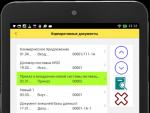
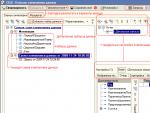


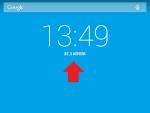

 Самый мощный процессор Intel ⇡ Новое в Skylake-X
Самый мощный процессор Intel ⇡ Новое в Skylake-X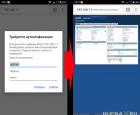 Удаленный доступ к маршрутизатору через интернет
Удаленный доступ к маршрутизатору через интернет Samsung Gear: описание, характеристики и отзывы владельцев
Samsung Gear: описание, характеристики и отзывы владельцев Купить Нет в продаже SONY h
Купить Нет в продаже SONY h